Topologi :
Tabel
Addressing :
Tujuan
- Dapat mengetahui apa itu storage server dan bagaimana cara menggunakannya
- Dapat mengetahui cara bekerjanya storage server
- Dapat mengetahui cara konfigurasi iSCSI
- Dapat mengetahui bagaimana klien menggunakannya
Konsep Dasar
iSCSI merupakan kependekan dari Internet Small Computer System Interface.
iSCSI merupakan storage yang
menggunakan protokol TCP/IP sebagai penghubung antara degan storage dengan
server, dengan kata lain iSCSI digunakan menghubungkan hard disj beserta
transfer data melalui jaringan internet maupun lokal.
Kelebihan
iSCSI yaitu :
- Bisa menambah kapasitas hard disk tanpa hatus memasukan hard disk ke dalam server
- Hard disk iSCSI bertingkah laku seperti hard disk internal yang bisa diformat dan dipartisi
- Jika kapasitas hard disk internal sudah tidak cukup, mau tidak mau harus menggunakan external storage, yang salah satunya iSCSI.
- Lebih mudah melakukan backup secara remote dari jarak jauh
Kebutuhan
yang diperlukan dalam membangun iSCSI yaitu :
- Hard disk baru untuk dishare sebagai hard disk iscsi
- Target berfungsi untuk melakukan sharing hardisk yang baru saja ditambahkan
- Initiator berfungsi yang menggunakan hard disk yang sudah di sharing. Initiator juga bisa memformat partisi tersebut.
Untuk hard disk yang ditambahkan menggunakan fitur LVM. Dengan
LVM, disk atau partsisi bisa dibuat menjadi 1 buah Logical Volume dengan kata
lain dapat menggabungkan 2 disk atau partisi menjadi partisi baru dengan
gabukan dari kapasitas masing-masing seperti RAID 0.
Konsep LVM yaitu semua hard disk yang ingin kita tambahkan di
masukan ke physical volume, lalu semua yang kita masukan ke physcal
volume di masukan ke volume group dengan nama yang sama, kemudian kita
membuat partisi baru yang di sebut Logocal Volume. Kita bisa memasukan
kapasitas sendiri seolah olah semua hard disk yang kita tambahkan menjadi satu.
Untuk membaca gambar, membacanya dari bawah agar lebih jelas.
Untuk konfigurasi iSCSI Target, menggunakan sistem operasi CentOS
6.6 dan untuk konfigurasi.
iSCSI
Initiator menggunakan sistem oprasi Debian 7 dan Windows 7.
Pada saat
konfgurasi iSCSI Target, diberikan masing-masing IP Address initiator dan user
initiator masing-masing yang berfungsi sebagai keamanan yang bisa mengakses ke
target hanya IP Address tertentu dan menggunakan user dan password agar bisa
menggunakan hard disk yang di share oleh target. Untuk memformat partisi
yang dishare oleh target adalah Initiator Debian. Kita lebih sering memformat
partisi NTFS menggunakan Windows, padahal kita adalah pengguna sistem oprasi
Linux. Memformat ini bisa menjadikan pengetahuan memformat partisi NTFS.
Untuk Initiator Windows, tidak perlu memformat partisi NTFS lagi,
karena sudah di format pada sistem operasi Debian. Jadi kita hanya perlu
melakukan koneksi ke target iSCSI agar mendapatkan partisi yang dishaing oleh
target.
Konfigurasi :
Konfigurasi Target (CentOS 6.6)
1. Pada Centos,install ISCSI target dengan perintah
yum install scsi-target-utils -y
2. Sekarang mari kita check disk yang baru saja kita buat dengan perintah
fdisk -L
Lihat yang bagian Disk /dev/sbd,itu merupakan Disk yang ditambahkan 8GB
3. Sekarang kita buat partisi pada Disk yang tadi untuk digunakan ISCSI dengan perintah :
fdisk /dev/sdb
Keterangan :
- n : Membuat partisi baru
- p : Memilih primary partition
- 1 : memilih partition number
- 1024M : Memilih partition yang akan di buat
- w : Memilih partisi yang akan di buat
4.Sekarang kita format partisi untuk ISCSInya
mkfs.ext4 /dev/sdb1

5.Buat physical volume untuk /dev/sdb1
pvcreate /dev/sdb1
6.Buat volume group di /dev/sdb1
vgcreate (nama yang ingin di buat,saya memakai delberd) /dev/sdb1
7.buat logical volume dengan size 1024mb
8.jika sudah,sekarang konfigurasi file target.conf
vi /etc/tgt/target.conf
- edit file tersebut seperti pada bagian teks yang sudah di warnai
9.jika sudah benar ,kita restart
service tgtd restart
pastikan dalam restart semua ok
10.sekarang kita test hasil konfigurasi ISCSI pada client debian.
setting ip pada client debian ,saya menggunakan IP172.16.11.61/24
setelah setting ip lalu install ISCSI initiator pada debian,pada saat penginstalan di minta memasukkan DVD binary 1.
- untuk setting ip di debia ( nano /etc/network/interface)untuk restart debin (service networking restart)untuk install ISCSI initiator (apt-get install open-iscsi)

11.jika instalasi selesai,edit file iscsid.conf
nano /etc/iscsi/iscsid.conf
hapus tanda pagar (#) pada node.startup=automatic tambahkan tanda pagar(#) pada tulisan node.startup=manual
kemudian save file tersebut,lalu restart ISCSI nya
12.jika saat restart semua harus OK semua,lalu sekarang kita lihat ISCSI tergetnya
iscsiadm -m discovery -t st -p (ip tadi saat di centos ) 172.16.11.60
13.jika sudag muncul ISCSI targetnya,sekarang kita bisa lakukan login ISCSI,bila belum muncul ISCSI Target,mungkin ada kesalahan dalam konfigurasi ISCSI target.
iscsiadm -m node --login
14.sekarang kita cek session ISCSI
iscsiadm -m sesion -o show
15.kemudian lakukan konfirmasi partisi ISCSI
cat /proc/partitions
16.Bisa juga kita cek dengan perintah fdisk
fdisk -l
- sekarang kita uji coba ISCSI pada windows 7.pastikan ip sudah di konfiurasi,saya memakai ip 172.16.11.62/24

17.Pertama klik start > Control Panel > Administrative tools >
ISCSI Initiator ,nanti akan ada notifkasi,dan klik yes
18.kemudian akan muncul ISCSI initiator properties seperti gambar di bawah ini
19.Masukkan IP ISCSI target pada kolom target,kemudian klik quick connect,kemudian nanti akan muncul ISCSI target,dengan statuc connected,klik done.
20.kembali ke ISCSI initiator properties,klik pada tab volumes and devices,lalu klik auto configure,kemudian akan muncul sesuatu di volume list,jika sudah klik OK
21.sekarang saatnya masuk ke disk management,klik windows explorer,klik kanan pada conputer,pilih manage,lalu klik disk management,nanti akan langsung muncul Notifikasi,centang pada disk 1,pilih format MBR,lalu ok
22.Wizard untuk membuat partisi akan muncul,klik next
23.Masukkan spesifikasi volume,pada simple volume size,isikan maximum size saja,yaitu 1021mb,lalu klik next
24.lalu disini kita akan memberikan nama pada partisi Disk dengan huruf,saya gunakan G,klik next untuk melanjutkan
25.pada pemilihan jenis partisi,saya menggunakan NTFS,kemudian klik NEXT
26.lalu klik finish
27.lalu akan kembali ke Disk Management,lihat disitu sudah ada new volume (G),itu merupakan partisi harddisk ISCSI
28.lalu sekarang kita coba buka windows explorer,lihat partisi new volume (G),itulah partisi harddisk ISCSInya
Demikianlah sedikit tutorial singkat yang dapat saya berikan mengenai ISCSI
semoga bermanfaat bagi kita semua
trima kasih




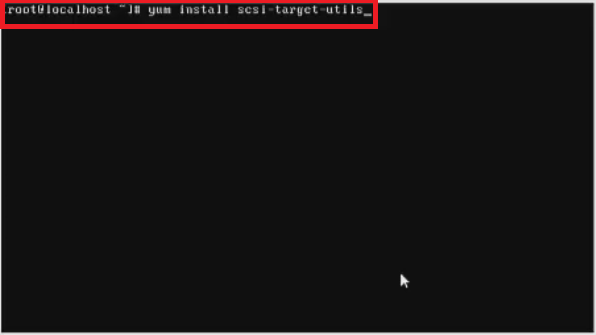


















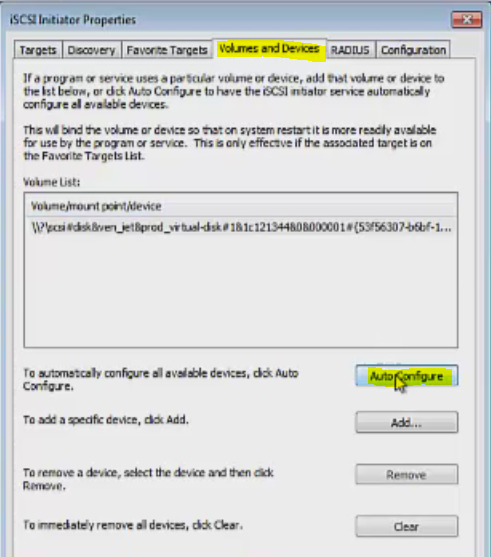







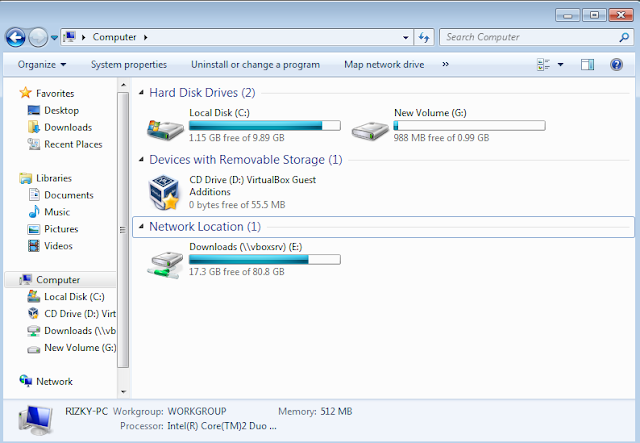











0 comments:
Post a Comment